word2003-查找和替换及案例精讲
WORD2003使用技巧大全(超全)-2022最新版——0积分下
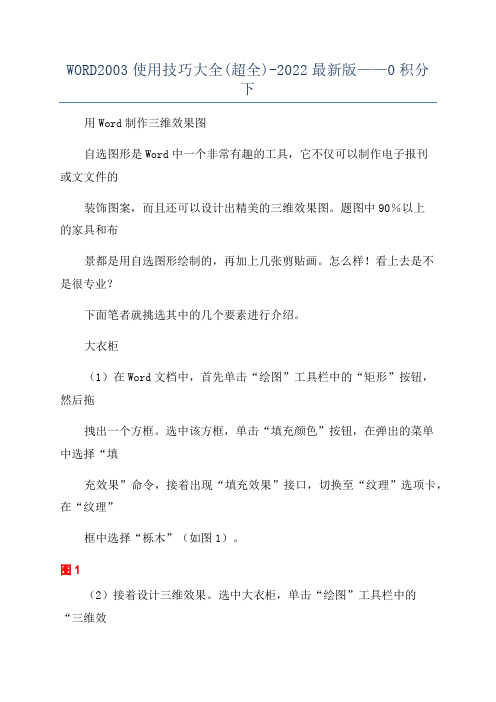
WORD2003使用技巧大全(超全)-2022最新版——0积分下用Word制作三维效果图自选图形是Word中一个非常有趣的工具,它不仅可以制作电子报刊或文文件的装饰图案,而且还可以设计出精美的三维效果图。
题图中90%以上的家具和布景都是用自选图形绘制的,再加上几张剪贴画。
怎么样!看上去是不是很专业?下面笔者就挑选其中的几个要素进行介绍。
大衣柜(1)在Word文档中,首先单击“绘图”工具栏中的“矩形”按钮,然后拖拽出一个方框。
选中该方框,单击“填充颜色”按钮,在弹出的菜单中选择“填充效果”命令,接着出现“填充效果”接口,切换至“纹理”选项卡,在“纹理”框中选择“栎木”(如图1)。
图1(2)接着设计三维效果。
选中大衣柜,单击“绘图”工具栏中的“三维效果”按钮,在弹出的菜单中选择“三维样式1”,这时大衣柜就有了三维效果。
(3)接下来是绘制两扇柜门。
单击“绘图”工具栏中的“矩形”按钮,在大衣柜上画一个长方形,然后单击“填充颜色”按钮将“纹理”设置为“深色木质”。
为了使柜门有略微突出的效果,这里我们单击“绘图”工具栏上的“阴影”按钮,在弹出的菜单中选择“阴影样式14”。
修饰完成后,用复制、粘贴的方法复制另一扇柜门。
(4)最后是两个圆形把手。
单击“绘图”工具栏上的“椭圆”按钮,在门上绘制一个圆形,选中圆形,单击“绘图”工具栏上的“填充颜色”按钮,选择“填充效果”命令,在“填充效果”接口中选择“纹理”选项卡。
在“颜色”框中点选“预设”单选项,在右侧出现的“预设颜色”中选择“麦浪滚滚”,在“底纹样式”框中点选“中心辐射”单选项,在“变形”框中选择“变形1”,设置完毕单击“确定”按钮。
(5)这时我们发现把手还没有凸起效果,这里选用三维效果中的“三维样式11”,由于三维深度过大,需要减小深度。
选择“三维设置”命令,接着出现“三维设置”工具栏,单击其中的“深度”按钮,将“72磅”改为“36磅”。
通过复制、粘贴的方法将另一把手移动到另一扇柜门上,大衣柜的效果图就完成了。
Word2003实用操作技巧
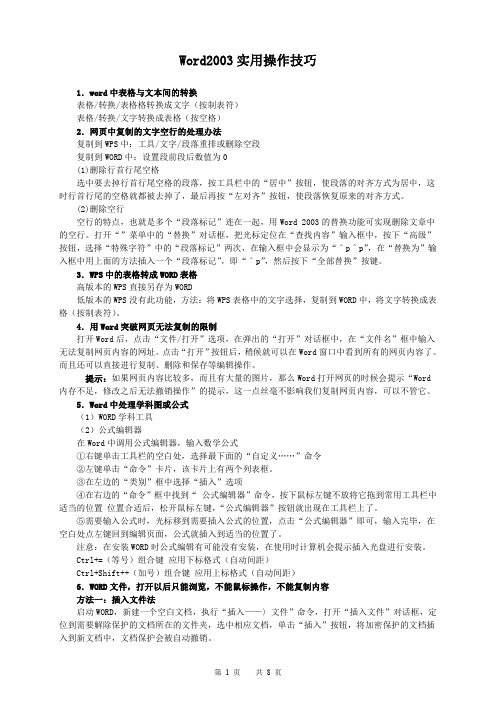
Word2003实用操作技巧1.word中表格与文本间的转换表格/转换/表格格转换成文字(按制表符)表格/转换/文字转换成表格(按空格)2.网页中复制的文字空行的处理办法复制到WPS中:工具/文字/段落重排或删除空段复制到WORD中:设置段前段后数值为0(1)删除行首行尾空格选中要去掉行首行尾空格的段落,按工具栏中的“居中”按钮,使段落的对齐方式为居中,这时行首行尾的空格就都被去掉了,最后再按“左对齐”按钮,使段落恢复原来的对齐方式。
(2)删除空行空行的特点,也就是多个“段落标记”连在一起,用Word2003的替换功能可实现删除文章中的空行。
打开“”菜单中的“替换”对话框,把光标定位在“查找内容”输入框中,按下“高级”按钮,选择“特殊字符”中的“段落标记”两次,在输入框中会显示为“^p^p”,在“替换为”输入框中用上面的方法插入一个“段落标记”,即“^p”,然后按下“全部替换”按键。
3.WPS中的表格转成WORD表格高版本的WPS直接另存为WORD低版本的WPS没有此功能,方法:将WPS表格中的文字选择,复制到WORD中,将文字转换成表格(按制表符)。
4.用Word突破网页无法复制的限制打开Word后,点击“文件/打开”选项,在弹出的“打开”对话框中,在“文件名”框中输入无法复制网页内容的网址。
点击“打开”按钮后,稍候就可以在Word窗口中看到所有的网页内容了。
而且还可以直接进行复制、删除和保存等编辑操作。
提示:如果网页内容比较多,而且有大量的图片,那么Word打开网页的时候会提示“Word内存不足,修改之后无法撤销操作”的提示,这一点丝毫不影响我们复制网页内容,可以不管它。
5.Word中处理学科图或公式(1)WORD学科工具(2)公式编辑器在Word中调用公式编辑器,输入数学公式①右键单击工具栏的空白处,选择最下面的“自定义……”命令②左键单击“命令”卡片,该卡片上有两个列表框。
③在左边的“类别”框中选择“插入”选项④在右边的“命令”框中找到“公式编辑器”命令,按下鼠标左键不放将它拖到常用工具栏中适当的位置位置合适后,松开鼠标左键,“公式编辑器”按钮就出现在工具栏上了。
字处理软件WORD2003讲课教案
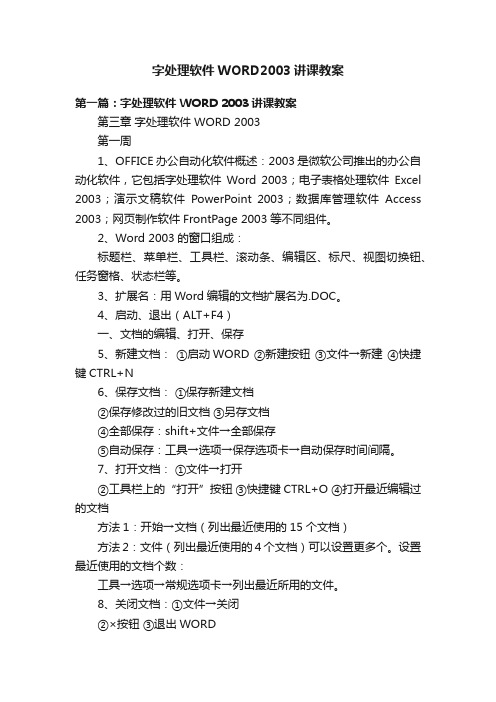
字处理软件WORD2003讲课教案第一篇:字处理软件 WORD 2003讲课教案第三章字处理软件 WORD 2003第一周1、OFFICE办公自动化软件概述:2003是微软公司推出的办公自动化软件,它包括字处理软件Word 2003;电子表格处理软件Excel 2003;演示文稿软件PowerPoint 2003;数据库管理软件Access 2003;网页制作软件FrontPage 2003等不同组件。
2、Word 2003的窗口组成:标题栏、菜单栏、工具栏、滚动条、编辑区、标尺、视图切换钮、任务窗格、状态栏等。
3、扩展名:用Word编辑的文档扩展名为.DOC。
4、启动、退出(ALT+F4)一、文档的编辑、打开、保存5、新建文档:①启动WORD ②新建按钮③文件→新建④快捷键CTRL+N6、保存文档:①保存新建文档②保存修改过的旧文档③另存文档④全部保存:shift+文件→全部保存⑤自动保存:工具→选项→保存选项卡→自动保存时间间隔。
7、打开文档:①文件→打开②工具栏上的“打开”按钮③快捷键CTRL+O ④打开最近编辑过的文档方法1:开始→文档(列出最近使用的15个文档)方法2:文件(列出最近使用的4个文档)可以设置更多个。
设置最近使用的文档个数:工具→选项→常规选项卡→列出最近所用的文件。
8、关闭文档:①文件→关闭②×按钮③退出WORD9、文档的输入:光标:闪动的竖线,称为插入点。
①输入法选择②全角、半角字符输入10、文档定位:①鼠标定位②滚动条定位③快捷键定位:PgUp、Home等11、中英文标点切换12、特殊符号:插入→符号13、录入状态:插入、改写14、选定文本:(与文件的选定相似)①CTRL+A选定整篇②ALT选定竖块15、删除文本:①BACKSPACE ② DELETE ③选定→DELE ④选定→剪切(CTRL+X)16、移动:剪切+粘贴17、复制:复制+粘贴18、选择性粘贴:编辑→选择性粘贴19、查找与替换 20、撤消与恢复21、文档的查看方式:普通视图,页面视图等二.文档格式化与排版1、设置字符格式:(可通过工具栏上的按钮设置)格式→字体①字体的设置;②字符间距;③文字效果2、设置段落格式:(可通过工具栏上的按钮设置)格式→段落→“缩进和间距”选项卡3、格式刷:单击格式刷:只能刷一次双击格式刷:可以刷多次停止使用格式刷:按ESC或单击格式刷4、项目符号和编号格式→项目符号和编号练习:P77;P801-5;P821-4第二周5、分节、分页和分栏〈一〉分节①分节符类型②插入分隔符③删除分节符:常用工具栏“显示/隐藏编辑标记”按钮,显示出来即可删除。
Word2003中常用查找与替换的方法
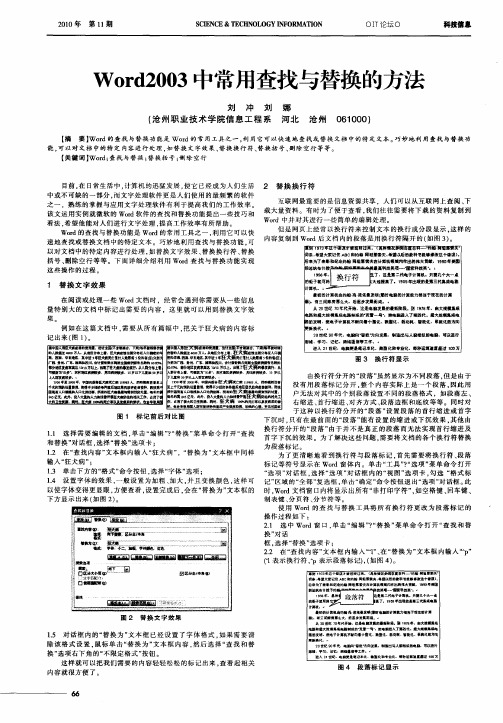
第 1 期 1
S IN E E H O O YIF R TO CE C &T C N L G O MA I N N
OI 论坛。 T
科技信息
Wod 03中常用查找与替换的方法 r2 0
刘 冲 刘 翊 5
( 州职 业技术 学院信 息工 程 系 河北 沧 州 沧
婀 为r 西、量 州, 广车 ■ 艘川. 计撂耆 l 音 数占嗣 瑚盎融蠢 倒船 ■丹 靠± 看.可孽 菇矗‘ 垄’ 农村 ! t 麓旺舟嘲 . 黼 儿t , 亨轧上^ 轴 o 群筻 疳目 .
图 3 换 行 符显 示
醇 分地取 耋 辜融 1t 万 . 了 寮的●生 00 l 1 狂 B 赢行・ ^拜蝻 上譬 从
隶为了矗蓐和纪念均峙 璃螅幂素夫在计算机慑鼙内忭出的伟大量t.1 9 9 0年羹嗣
目前 , 日常生 活 中 , 算 机 的迅 猛 发 展 . 它 已经 成 为 人 们 生 活 2 在 计 使 中或 不 可缺 的一 部 分 , 文 字处 理 软件 更 是 人 们 使 用 的 最 频 繁 的 软 件 而
替 换换 行 符
1 替换 文 字 效 果
在 阅读 或处 理 一 些 Wo 文 档 时 .经 常 会 遇 到你 需 要从 一 些 信 息 d r 量 特 别 大 的文 档 中标 记 出 需 要 的 内容 .这 里 就 可 以 用 到 替 换 文 字 效
果。
茸
墨构鹊计苒机由妁静 氇 港依曼麓明 【 掰 电鼙曲计茸I 九幡当于理在的诗算 l_ 皂 育三闻瘁房茅盘夫.后蕊步发晨面 成. .
訇 附 =多 t表 ■I ‘ 挂悬B鼻 , 日筏多 鼻f 霞手、1岁吼下 埔 5 儿童 岁E
8 ,聱分 地区羞 矗事薹送l O t 嚣咀b t T 犬 焉的●震 i q t  ̄. 露 脯
Word2003基本操作(3)

1文本复制粘贴;2查找替换;3文本的格式化
பைடு நூலகம்
一、文本的复制、移动和删除
• 复制:选定要复制的文本, • 按Ctrl+C键 • 粘贴:Ctrl+V • 剪切:Ctrl+X
二、文本的查找和替换
• 单击“编辑”菜单,进入“查 找”命令 • 弹出查找和替换对话框,在文 本框中输入要查找的内容 • 要进行文本的替换单击“替换” 电脑会一一进行替换,若要全 部替换可单击“替换全部”
三、字符的格式化
• 字符的格式化包括字符的颜色、字 形、大小以及字符间距等属性的设 置 • 1、设置字符的属性 • 2、设置字符间距、段落、缩进等 • 3、字符的边框、底纹等
《word2003“查找替换”》教学设计
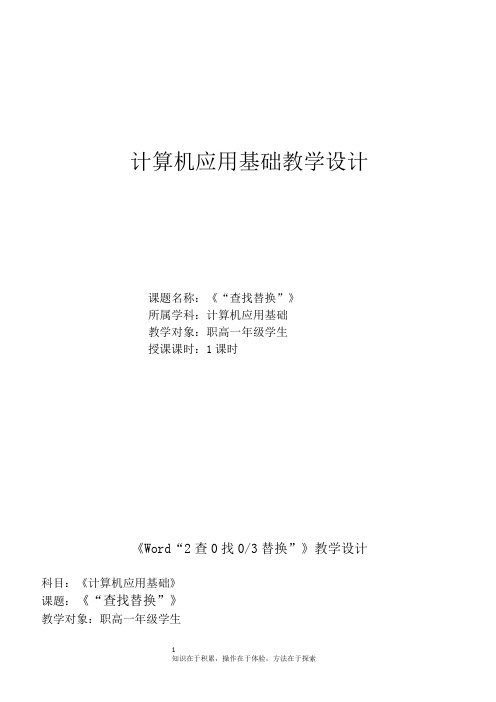
计算机应用基础教学设计课题名称:《“查找替换”》所属学科:计算机应用基础教学对象:职高一年级学生授课课时:1课时《Word“2查0找0/3替换”》教学设计科目:《计算机应用基础》课题:《“查找替换”》教学对象:职高一年级学生教学方法:教师引导、任务驱动下的学生自主探索、团结协作项目化教学。
课程探索:一、教材分析《Word2003“查找/替换”》是中等职业教育课程改革国家规划新教材《计算机应用基础(Wdo)》中第四2章03Word2003的一部分内容,在教科书上讲到的很少一部分,但在日常学习工作中,我发现“查找/替换”功能十分强大,许多的文档格式都可使用这一功能批量、快速的设置。
知识无界限,教材可取舍,在这里设计这次课的目的就是为了拓展学生的综合运用Word2003软件能力,在体验探索中掌握操作的捷径。
二、学情分析本节课是文字处理软件Word2003文档的一部分内容,在此之前,学生也已掌握了亚dos在Word2003文档中编辑文本、格式化等操作基础,今天的课上还会运用到操作系统中学过的通配符的使用和Word2003中格式的设置。
学生大多数缺乏问题分析、主动探索和知识迁移的能力,如何培养学生根据项目分析确定任务解决实际问题,是本节课的出发点。
在做项目的过程中,通过引导、提示让学生展开思路,大胆尝试,让学生在体验探索中掌握“查找/替换”的强大功能,并在学习过程中培养学生自主探索、团结协作、知识迁移、处理问题的能力!三、教学目标知识目标:学会在W中利用查找替换对文档进行编辑操作。
能力目标:培养自主探索,团结协作,知识迁移、处理问题的能力。
情感目标:正视自我,直面生活,好好学习,认真做事。
四、教学策略选择与分析《Word2003“查找/替换”》这一节上机实践课,是着重培养学生在原有知识的基础上,自主探索、团结协作、知识迁移、处理问题的能力,并在学习过程中拓展自己的知识面,掌握Word2003文档格式设置的捷径,更好的运用到日常学习、工作、生活当中去。
Word2003使用技巧
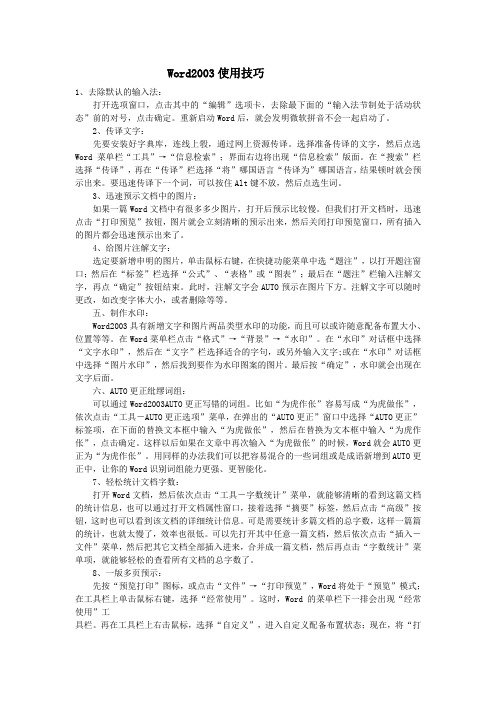
Word2003使用技巧1、去除默认的输入法:打开选项窗口,点击其中的“编辑”选项卡,去除最下面的“输入法节制处于活动状态”前的对号,点击确定。
重新启动Word后,就会发明微软拼音不会一起启动了。
2、传译文字:先要安装好字典库,连线上彀,通过网上资源传译。
选择准备传译的文字,然后点选Word菜单栏“工具”→“信息检索”;界面右边将出现“信息检索”版面。
在“搜索”栏选择“传译”,再在“传译”栏选择“将”哪国语言“传译为”哪国语言,结果顿时就会预示出来。
要迅速传译下一个词,可以按住Alt键不放,然后点选生词。
3、迅速预示文档中的图片:如果一篇Word文档中有很多多少图片,打开后预示比较慢。
但我们打开文档时,迅速点击“打印预览”按钮,图片就会立刻清晰的预示出来,然后关闭打印预览窗口,所有插入的图片都会迅速预示出来了。
4、给图片注解文字:选定要新增申明的图片,单击鼠标右键,在快捷功能菜单中选“题注”,以打开题注窗口;然后在“标签”栏选择“公式”、“表格”或“图表”;最后在“题注”栏输入注解文字,再点“确定”按钮结束。
此时,注解文字会AUTO预示在图片下方。
注解文字可以随时更改,如改变字体大小,或者删除等等。
五、制作水印:Word2003具有新增文字和图片两品类型水印的功能,而且可以或许随意配备布置大小、位置等等。
在Word菜单栏点击“格式”→“背景”→“水印”。
在“水印”对话框中选择“文字水印”,然后在“文字”栏选择适合的字句,或另外输入文字;或在“水印”对话框中选择“图片水印”,然后找到要作为水印图案的图片。
最后按“确定”,水印就会出现在文字后面。
六、AUTO更正纰缪词组:可以通过Word2003AUTO更正写错的词组。
比如“为虎作伥”容易写成“为虎做伥”,依次点击“工具-AUTO更正选项”菜单,在弹出的“AUTO更正”窗口中选择“AUTO更正”标签项,在下面的替换文本框中输入“为虎做伥”,然后在替换为文本框中输入“为虎作伥”,点击确定。
Word2003文字处理软件讲义实例
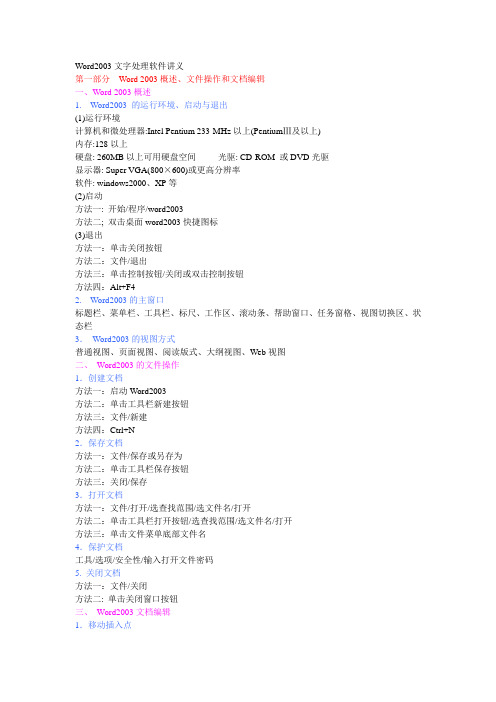
Word2003文字处理软件讲义第一部分Word 2003概述、文件操作和文档编辑一、Word 2003概述1. Word2003 的运行环境、启动与退出(1)运行环境计算机和微处理器:Intel Pentium 233-MHz以上(PentiumⅢ及以上)内存:128以上硬盘: 260MB以上可用硬盘空间光驱: CD-ROM 或DVD光驱显示器: Super VGA(800×600)或更高分辨率软件: windows2000、XP等(2)启动方法一: 开始/程序/word2003方法二; 双击桌面word2003快捷图标(3)退出方法一:单击关闭按钮方法二:文件/退出方法三:单击控制按钮/关闭或双击控制按钮方法四:Alt+F42. Word2003的主窗口标题栏、菜单栏、工具栏、标尺、工作区、滚动条、帮助窗口、任务窗格、视图切换区、状态栏3.Word2003的视图方式普通视图、页面视图、阅读版式、大纲视图、Web视图二、Word2003的文件操作1.创建文档方法一:启动Word2003方法二:单击工具栏新建按钮方法三:文件/新建方法四:Ctrl+N2.保存文档方法一:文件/保存或另存为方法二:单击工具栏保存按钮方法三:关闭/保存3.打开文档方法一:文件/打开/选查找范围/选文件名/打开方法二:单击工具栏打开按钮/选查找范围/选文件名/打开方法三:单击文件菜单底部文件名4.保护文档工具/选项/安全性/输入打开文件密码5. 关闭文档方法一:文件/关闭方法二: 单击关闭窗口按钮三、Word2003文档编辑1.移动插入点方法一:用鼠标方法二:用键盘光标键方法三:用Page Up和Page Dow翻页键2.字符的插入(1)输入法切换:按Insert键切换改写/插入状态(2)软、硬回车:输入文本满一行时自动换行为软回车;一个自然段结束敲Enter键产生一个新行,称为硬回车。
(3)插入符号:插入/符号/选符号/插入3.文本的选定选任意块:用鼠标拖动选一行:鼠标放行左侧面单击选一段:鼠标放段落左侧面双击选全文:鼠标放左侧面连接击三下或用快捷键:Ctrl+A4.复制、剪切与删除(1)复制文本:方法一:编辑/复制/粘贴方法二:用工具栏的复制/粘贴按钮方法三:用快捷菜单中复制/粘贴命令方法四:用快捷键Ctrl+C、Ctrl+V方法五:按住Ctrl,拖动选定的块(2)移动文本方法一:编辑/剪切/粘贴方法二:用工具栏的剪切/粘贴按钮方法三:用快捷菜单中剪切/粘贴命令方法四:用快捷键Ctrl+X、Ctrl+V方法五:拖动选定的块(3)删除文本选定文本/Delete5.剪贴板工具剪切板是内存中的一块临时存储区域。
Word_2003基本操作教程(修订版)

格式工具栏按钮
两端对齐 居中对齐 右对齐 分散对齐
选择菜单【格式】|【段落】命令,在弹出【段落】对 话框中设置段落对齐。
2.设置段落缩进
段落的缩进有四种方式:左缩进、右缩进、首行缩进和 悬挂缩进。 可用标尺设置段落缩进。
水平标尺
可用【段落】对话框设置段落缩进
3.设置行间距和段间距
2.移动文本
① 选定需要移动的文本内容 ② 选择【编辑】|【剪切】命令或单击常用工具栏中的 【剪切】按钮 或按【Ctrl】+【X】组合键 ③ 将插入点定位到想粘贴的位置 ④ 选择【编辑】|【粘贴】命令或常用工具栏中的【粘 贴】按钮 或按【Ctrl】+【V】组合键,即可把所选 内容移动到目标位置
3.6 查找与替换
8.3 插入页码
① 选择【插入】|【页码】命令,弹出【页码】对话框。 ② 在【位置】和【对齐方式】下拉列表框中选择页码 的位置和对齐方式。 ③ 单击【格式】按钮,打开【页码格式】对话框。 ④ 在【数字格式】下拉列表框中选择页码的格式。 ⑤ 单击【确定】按钮。
8.4 设置页眉和页脚
1.添加页眉和页脚
① 选择【编辑】|【替换】命令,打开【查找和替换】 对话框,并显示【替换】选项卡。 ② 在【查找内容】列表框中输入要查找的文字,在 【替换为】列表框中输入替换文字。如果需要设置高级 选项,可单击【高级】按钮。 ③ 单击【替换】,Word 2003即将找到第一处相应内容 按设置进行替换。单击【全部替换】按钮可将整个文档 中的相应内容全部替换掉。
2. 利用【图片】工具栏编辑图片
下列两种方法可以调出
右击图片,在快捷菜单中选择【显示“图片”工具
栏】。
插入图片
增加对比度
裁剪图片
Word2003使用技巧大全
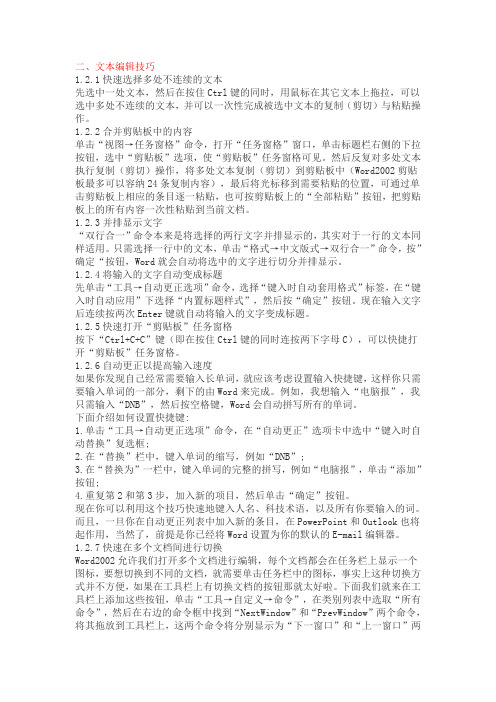
二、文本编辑技巧1.2.1快速选择多处不连续的文本先选中一处文本,然后在按住Ctrl键的同时,用鼠标在其它文本上拖拉,可以选中多处不连续的文本,并可以一次性完成被选中文本的复制(剪切)与粘贴操作。
1.2.2合并剪贴板中的内容单击“视图→任务窗格”命令,打开“任务窗格”窗口,单击标题栏右侧的下拉按钮,选中“剪贴板”选项,使“剪贴板”任务窗格可见。
然后反复对多处文本执行复制(剪切)操作,将多处文本复制(剪切)到剪贴板中(Word2002剪贴板最多可以容纳24条复制内容),最后将光标移到需要粘贴的位置,可通过单击剪贴板上相应的条目逐一粘贴,也可按剪贴板上的“全部粘贴”按钮,把剪贴板上的所有内容一次性粘贴到当前文档。
1.2.3并排显示文字“双行合一”命令本来是将选择的两行文字并排显示的,其实对于一行的文本同样适用。
只需选择一行中的文本,单击“格式→中文版式→双行合一”命令,按”确定“按钮,Word就会自动将选中的文字进行切分并排显示。
1.2.4将输入的文字自动变成标题先单击“工具→自动更正选项”命令,选择“键入时自动套用格式”标签,在“键入时自动应用”下选择“内置标题样式”,然后按“确定”按钮。
现在输入文字后连续按两次Enter键就自动将输入的文字变成标题。
1.2.5快速打开“剪贴板”任务窗格按下“Ctrl+C+C”键(即在按住Ctrl键的同时连按两下字母C),可以快捷打开“剪贴板”任务窗格。
1.2.6自动更正以提高输入速度如果你发现自己经常需要输入长单词,就应该考虑设置输入快捷键,这样你只需要输入单词的一部分,剩下的由Word来完成。
例如,我想输入“电脑报”,我只需输入“DNB”,然后按空格键,Word会自动拼写所有的单词。
下面介绍如何设置快捷键:1.单击“工具→自动更正选项”命令,在“自动更正”选项卡中选中“键入时自动替换”复选框;2.在“替换”栏中,键入单词的缩写,例如“DNB”;3.在“替换为”一栏中,键入单词的完整的拼写,例如“电脑报”,单击“添加”按钮;4.重复第2和第3步,加入新的项目,然后单击“确定”按钮。
Microsoft Word 2003的基础知识

4.查找和替换文档的“查找和替换”功能既可以将文本的内容与格式完全分开,单独对文本的内容或格式进行查找或替换处理,也可以把文本的内容和格式看成一个整体统一处理。
除此之外,该功能还可作用于特殊字符和通用符。
从网上获取文字素材时,由于网页制作软件排版功能的局限性,文档中经常会出现一些非打印排版字符,这时可以通过“查找和替换”功能进行重新编辑。
例如,当文档中空格较多时,可以在“查找和替换”对话框的“查找内容”下拉列表框中输入空格符号,在“替换为”下拉列表框中不进行任何字符的输入(表示“空”),单击“全部替换”按钮将多余的空格删除;当要把文档中不恰当的人工手动换行符替换为真正的段落结束符的时候,可以在“查找内容”下拉列表框中通过“特殊字符”列表选择“手动换行符”(ˇI),在“替换为”下拉列表框中选择“段落标记”(ˇP),再单击“全部替换”按钮。
而“替换”按钮只是将根据默认方向查找到得第一处文字替换成目标文字。
利用替换功能还可以简化输入。
例如,在一篇文章中,如果多次出现“Microsoft Office Word 2003”字符串,在输入时可先用一个不常用的字符(如#)替代表示然后利用替换功能用字符串“Micro soft Office Word 2003”代替字符“#”。
【例3.4】把文档中所有的“你”替换为带着重号的蓝色字“您”。
操作步骤如下:●在“查找内容”下拉列表框中输入待查找文字“你”●在“替换为”下拉列表框中输入目标文字“您”,再单击“格式”按钮,选择“字体”选项,在弹出的“替换字体”对话框中设置“着重号”为“.”,“字体颜色”为“蓝色”,单击“确定”按钮,返回“查找和替换”对话框。
●单击“全部替换”按钮,则文档中所有的文字“你”均被替换成目标文字“您”注意:再单击“格式”按钮进行设置前,光标应定位在“替换为”下拉列表框中,如果不小心把“查找内容”下拉列表框中的文字进行了格式设置,可以单击“不限定格式”按钮来取消该格式。
最经典全面的 Word2003教程【完整精华版】
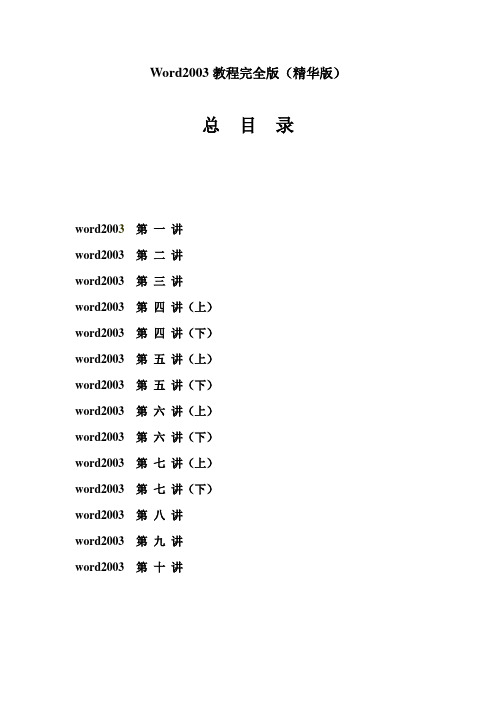
Word2003教程完全版(精华版)总目录word2003第一讲word2003第二讲word2003第三讲word2003第四讲(上)word2003第四讲(下)word2003第五讲(上)word2003第五讲(下)word2003第六讲(上)word2003第六讲(下)word2003第七讲(上)word2003第七讲(下)word2003第八讲word2003第九讲word2003第十讲word 2003 第一讲Microsoft Word软件是Office系统软件中的一款,它主要是用于文字处理,不仅能够制作常用的文本、信函、备忘录,还专门为国内用户定制了许多应用模板,如各种公文模板、书稿模板、档案模板等。
此外,它具有主控文档功能,结合修订、版本管理等功能使得网络协同工作变得非常方便。
学习内容(1)学会启动和退出边用边学word 2003程序。
(2)掌握边用边学word 2003程序界面的区域划分。
(3)学会用键盘输入文档内容。
(4)掌握如何将输入的内容作为文档保存到存储设备中。
(5)如何新建文档。
(6)输入文档的内容。
(7)保存编辑的文档。
1.启动系统运用【开始】菜单启动边用边学word 2003系统执行【开始】/【程序】/【Microsoft Office】/【Microsoft Office 边用边学word 2003】命令,即可启动边用边学word 2003。
运用快捷图标启动边用边学word 2003软件(1)将光标置于【开始】/【程序】/【Microsoft Office】/【Microsoft Office 边用边学word 2003】子菜单命令上,单击鼠标右键,会弹出一个快捷菜单。
(2)将鼠标移到【发送到】选项,在弹出的子菜单中单执行【桌面快捷方式】命令,桌面上会出现边用边学word 2003的快捷方式图标,(3)在桌面上双击该(边用边学word 2003快捷图标)即可启动该应用程序。
2003word操作讲解

表格
绘图
(2)格式工具栏:一种带有按钮和选项的工具栏,用于应用文本格式。
二. Office2003· word实用操作
(3)标尺栏 标尺可以用来设 置或查看段落缩 进、制表位、页 面边界和栏宽等 信息。
二. Office2003· word实用操作
(4)编辑——清除
清除所选内容的全部格式,并恢 复默认设置: 样式——正文; 字体——宋体; 字号——五号。 删除所选内容。
字体 字号 加粗 下划线 字符底纹
字体颜色 倾斜
字符边框 字符缩放
二. Office2003· word实用操作
• 2.1设置字符间距 • 选中需要设置格式 的文字,执行“格 式\字体\”。 • (或直接按下快捷 键“Ctrl+D”打开“ 字体”对话框)。
二. Office2003· word实用操作
• 3.5表格边框和底纹
• 打开表格对话框,在“表格\表格属性”下点击“边框和底纹” 弹出“边框和底纹”对话框,可以对表格的边框和底纹进行详 细的设置。
二. Office2003· word实用操作
• 4.艺术字
• 在流行的报刊杂志上,常常会看到各种各样的美术字,这些美 术字给文章增添了强烈的视觉效果。在Word 2003中可以创建出 各种文字的艺术效果,甚至可以把文本扭曲成各种各样的形状 设置为具有三维轮廓的效果。
二. Office2003· word实用操作
• (5)编辑——查找、替换 • 查找:在文档中查找某一 个字串;
替代:将找到的字串替 换成一个新的字串。
二. Office2003· word实用操作
• (6)插入——特殊字符、符号
二. Office2003· word实用操作
WORD2003 操作题+操作步骤
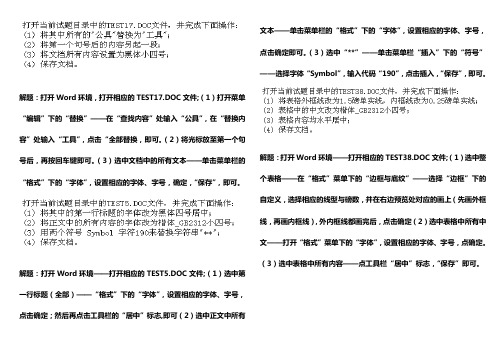
解题:打开Word环境,打开相应的TEST17.DOC文件;(1)打开菜单“编辑”下的“替换”——在“查找内容”处输入“公具”,在“替换内容”处输入“工具”,点击“全部替换,即可。
(2)将光标放至第一个句号后,再按回车键即可。
(3)选中文档中的所有文本——单击菜单栏的“格式”下的“字体”,设置相应的字体、字号,确定,“保存”,即可。
解题:打开Word环境——打开相应的TEST5.DOC文件;(1)选中第一行标题(全部)——“格式”下的“字体”,设置相应的字体、字号,点击确定;然后再点击工具栏的“居中”标志,即可(2)选中正文中所有文本——单击菜单栏的“格式”下的“字体”,设置相应的字体、字号,点击确定即可。
(3)选中“**”——单击菜单栏“插入”下的“符号”——选择字体“Symbol”,输入代码“190”,点击插入,“保存”,即可。
解题:打开Word环境——打开相应的TEST38.DOC文件;(1)选中整个表格——在“格式”菜单下的“边框与底纹”——选择“边框”下的自定义,选择相应的线型与磅数,并在右边预览处对应的画上(先画外框线,再画内框线),外内框线都画完后,点击确定(2)选中表格中所有中文——打开“格式”菜单下的“字体”,设置相应的字体、字号,点确定。
(3)选中表格中所有内容——点工具栏“居中”标志,“保存”即可。
解题:打开Word环境——单击菜单栏“文件”下的“新建”,新建空白页面,并保存为W0043.DOC;(1)打开菜单栏的“插入”下的“图片“中的“艺术字”,选择第一种艺术样式,点击确定,然生输入“计划和安排”。
点击确定即可。
(2)右击“计划和安排”艺术字——单击“设置艺术字格式”,选择“大小”中“旋转”,输入90度,接着选择“颜色与线条”选择颜色部分为“蓝色”,并输入1磅,点击确定——然后双击“计划和安排”艺术字,选择相应的字体字号,点击确定即可;(3)先单击菜单栏的“文件”下的“保存”后。
Word.2003使用技巧
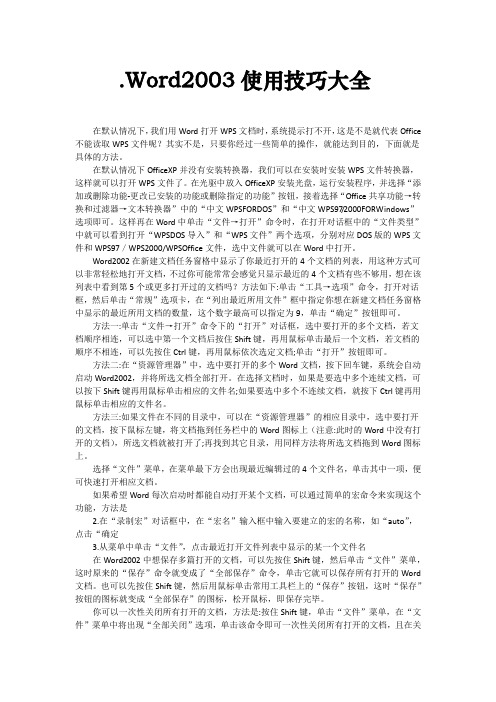
.Word2003使用技巧大全在默认情况下,我们用Word打开WPS文档时,系统提示打不开,这是不是就代表Office 不能读取WPS文件呢?其实不是,只要你经过一些简单的操作,就能达到目的,下面就是具体的方法。
在默认情况下OfficeXP并没有安装转换器,我们可以在安装时安装WPS文件转换器,这样就可以打开WPS文件了。
在光驱中放入OfficeXP安装光盘,运行安装程序,并选择“添加或删除功能-更改已安装的功能或删除指定的功能”按钮,接着选择“Office共享功能→转换和过滤器→文本转换器”中的“中文WPSFORDOS”和“中文WPS97/2000FORWindows”选项即可。
这样再在Word中单击“文件→打开”命令时,在打开对话框中的“文件类型”中就可以看到打开“WPSDOS导入”和“WPS文件”两个选项,分别对应DOS版的WPS文件和WPS97/WPS2000/WPSOffice文件,选中文件就可以在Word中打开。
Word2002在新建文档任务窗格中显示了你最近打开的4个文档的列表,用这种方式可以非常轻松地打开文档,不过你可能常常会感觉只显示最近的4个文档有些不够用,想在该列表中看到第5个或更多打开过的文档吗?方法如下:单击“工具→选项”命令,打开对话框,然后单击“常规”选项卡,在“列出最近所用文件”框中指定你想在新建文档任务窗格中显示的最近所用文档的数量,这个数字最高可以指定为9,单击“确定”按钮即可。
方法一:单击“文件→打开”命令下的“打开”对话框,选中要打开的多个文档,若文档顺序相连,可以选中第一个文档后按住Shift键,再用鼠标单击最后一个文档,若文档的顺序不相连,可以先按住Ctrl键,再用鼠标依次选定文档;单击“打开”按钮即可。
方法二:在“资源管理器”中,选中要打开的多个Word文档,按下回车键,系统会自动启动Word2002,并将所选文档全部打开。
在选择文档时,如果是要选中多个连续文档,可以按下Shift键再用鼠标单击相应的文件名;如果要选中多个不连续文档,就按下Ctrl键再用鼠标单击相应的文件名。
WORD2003的基本知识教程详解
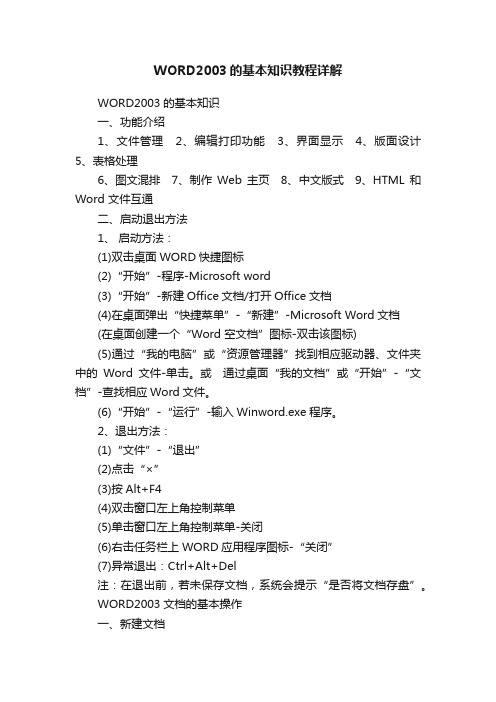
WORD2003的基本知识教程详解WORD2003的基本知识一、功能介绍1、文件管理2、编辑打印功能3、界面显示4、版面设计5、表格处理6、图文混排7、制作Web主页8、中文版式9、HTML和Word 文件互通二、启动退出方法1、启动方法:(1)双击桌面WORD快捷图标(2)“开始”-程序-Microsoft word(3)“开始”-新建Office文档/打开Office文档(4)在桌面弹出“快捷菜单”-“新建”-Microsoft Word文档(在桌面创建一个“Word 空文档”图标-双击该图标)(5)通过“我的电脑”或“资源管理器”找到相应驱动器、文件夹中的Word文件-单击。
或通过桌面“我的文档”或“开始”-“文档”-查找相应Word文件。
(6)“开始”-“运行”-输入Winword.exe程序。
2、退出方法:(1)“文件”-“退出”(2)点击“×”(3)按Alt+F4(4)双击窗口左上角控制菜单(5)单击窗口左上角控制菜单-关闭(6)右击任务栏上WORD应用程序图标-“关闭”(7)异常退出:Ctrl+Alt+Del注:在退出前,若未保存文档,系统会提示“是否将文档存盘”。
WORD2003文档的基本操作一、新建文档(1) 常用工具栏-新建:创建空文档(2) “文件”-“新建”-“常用”标签:创建空文档其他标签:创建模板(3)“开始”-新建Office文档-选择空文档(4)使用向导建立:文件-新建-相应标签下的向导(5)Ctrl+N二、文档输入:中文、英文、标点符号(切换到中文输入状态、符号工具栏、“插入”-“符号”或“特殊符号”)。
注意:1、为了排版方便,不到一段结束不按回车键。
2、对齐文本时最好用制表符、缩进等对齐方式。
3、将插入点重新定位,有三种方法:(1) 利用键盘(方向键、PgDown、PgUp等);(2) 利用鼠标移动或移动滚动条,然后单击;(3) 利用“编辑”-“定位”命令或直接在状态栏双击“页码”处,再输入所需定位的页码。
第3章Word2003的使用-PPT精品

3.5.3 文本的选择、移动、复 制、剪切及粘贴
1. 选定文本
方法一 使用鼠标拖放选取
将鼠标移至文本块首,按住左键拖到文本块尾, 释放左键。
方法二 利用选定栏选取文本
选取 一行 一段落 全部文档
操作 单击 双击 三击
2.插入文本
“插入”、“改写”两种状态的转换
3. 删除文本
操作步骤: 1) 选中文本对象。 2) 按Delete键或←退格键。
粘贴
目标位置
●用鼠标直接拖放来实现文本的复制
操作步骤: 1) 选中文本对象。 2) 鼠标指向选定文本,当鼠标形状变为左键
头时,按住鼠标左键将其拖到目标位置。 3) 按住Ctrl键后,再释放鼠标左键。
3.5.4 “撤销”和“恢复”命 令
使用“编辑”菜单中的命令 使用常用工具栏上的命令按钮
要切换到大纲视图,单击水平滚动条上的“大 纲视图”按钮。
“大纲”工具栏
3.4.4 Web版式视图
Web版式视图是Word 2019中新增功能。Web版式 视图能够仿真Web浏览器来显示文档。
使用Web版式视图,无须离开Word即可查看Web 页在Web浏览器中的效果。Web版式形式适合制 作个人网页或演讲文稿等。
保存文档
新建文档 已有的文档
3.3.4 文档的保护
设置打开权限密码 设置修改权限密码 设置文件为“只读”属性
3.3.5 关闭文档
选择“文件/关闭”命令或单击文档窗口中 的“关闭”按钮,即可关闭当前文档。
提示:若要一次关闭所有的文件应先按住 Shift 后,再单击“文件”菜单中的“全 部关闭”命令即可。
“页面视图”主要用于版面设计,页面视图显示 所得文档的每一页都与打印所得的页面相同,即 “所见即所得”。
- 1、下载文档前请自行甄别文档内容的完整性,平台不提供额外的编辑、内容补充、找答案等附加服务。
- 2、"仅部分预览"的文档,不可在线预览部分如存在完整性等问题,可反馈申请退款(可完整预览的文档不适用该条件!)。
- 3、如文档侵犯您的权益,请联系客服反馈,我们会尽快为您处理(人工客服工作时间:9:00-18:30)。
查找之后需要作什么
查找到需要的信息后:
可以一次更改查找到信息的格式 可以一次全部删除查找到的信息 可以移动查找的信息(数量少的情况下可以,查找的信息 多的往往移动的不理想) 但不能同时更改成其它的信息(如果查找到只有一条信息 的话可以)如果想同时更改成其它的信息需要用替换操作 了
半角空格、 全角空格 制表符空格
2.
3.
去掉半角空格
默认去掉的是半角空格 在查找框里按一下空格,替换框里什么也不填
去掉全角角空格
打开中文输入法切换到全角空格 在查找框里按一下空格,替换框里什么也不填
一次去掉全角和半角空格
在查找框里输入一个半角空格,替换框里什么也不填
把此项取消掉
去掉制表符空格
按选定范围查找 按内容查找 按格式查找
按选定范围查找
默认是对整篇文档的查找 可以用鼠标先选定查找的范围针对此范围进行查 找。
可以对多个文本框进行查找 可以单击选中文本框或拖拉选中文本框里的信息针对该文本 框查找(如果有多个文本框的话最好不要针对某些文本框 进行挑选,即先选中需要查找的文本框在查找) 可以查找放置在文本框、表格、页眉页脚等部位的部分信息
输入^p
什么也不输
查找替换经典应用9
删除所有嵌入式图片
输入^g或者 ^1(数字)
什么也不输
查找替换经典应用10
查找文档中所有的数字 在查找内容处输入^#
查找替换经典应用十一
查找文档中所有的汉字 在查找内容处输入
在查找框里输入^t 替换框里什么也不填
一次去掉全角、半角和制表符空格
查找内容处输入^w 替换为里什么也不输入
此项不要打 钩啊
查找替换经典应用七
去掉多余的空白页面(一) 使用ctrl+Enter产生的新页面
输入^m
什么也不输
查找替换经典应用8
去掉多余的空白页面(二) 适合一直按着Enter键(回车)产生的新页面
替换
替换对话框的打开 替换的种类
替换对话框的打开
单击“编辑”菜单---替换-按快捷键Ctrl+H 按F5键或ctrl+G键----再进行相应的切换 双击状态栏的适当位置--再进行相应的切换 …………
替换的种类
按内容和格式替换的种类
内容替换内容
格式附加给内容
格式替换格式
查找替换经典应用三
删除文章的空行(硬回车产生的空行)
查找替换经典应用四
删除文章的空行(软回车产生的空行)
查找替换经典应用五
删除文章的空行(单个或多个空格+软或硬 回车产生的空行)
把手动换行符(软回车符) 替换为段落标记(硬回车符)
查找替换经典应用六
1.
去掉多余的空格(不是去掉段落) Word里的空格分三种:
按格式查找
不是按查找的内容去查找而是按格式去查找
在查找的内容处不输入任何信息,直接在格式处选择格式 的类型和进行相关的设置
注意它的设置 单击它起到清 除历史记录的 功能
重复查找
Ctrl+Alt+Y 组合键 重复查找
在查找过一次后按此键可在你关闭“查找和替换” 窗口之后选定刚才你曾经最后一次查找的内容 如果连续按此键会连续的找到相同的信息 如果当前文档没有进行任何的查找操作,则用此 键是没有意义的。
格式替换格式
查找框内不输入任何信息,只添加需要查 找的格式
替换框里也不输入任何信息,只添加需要 替换的格式
附加章 查找、替换之经典案例 本章主要内容如下:
查找、替换经典案例讲解
查找替换经典应用一
大小写转化
查找替换经典应用二
查找文章中所有的英文字母,无论字母的大写还是小写都 可以查到。查找框里输入英文状态下的美元符号。
Word 2003
查找和替换及案例精讲
查找
查找对话框的弹出 查找划分的种类 查找是只查不替换
查找对话框的弹出
单击“编辑”菜单---查找-Ctrl+F 组合键 按F5键或ctrl+G键----再进行相应的切换 双击状态栏的适当位置---再进行相应的切换
Байду номын сангаас
…………
查找划分的种类
按内容查找
先选中查找的内容----调出查找对话框—此时对话 框里往往会自动出现需要查找的内容---查找(如 果有历史记录的话有时会有所影响) 也可以先调出查找对话框---然后再输入查找的信 息----查找
如果对一篇文档按不同的内容查找后,查找对话 框里的查找内容处的下拉列表里会有历史记录, 可以单击选择需要的历史记录---查找
内容替换内容
查找框里输入需要查找的内容 替换框里输入需要替换的内容
格式附加给内容
查找框里输入需要查找的内容 替换框里不输入内容,只附加需要的格式
为什么不用格式刷呢?格式刷在设置个别少数文字或段落的格式上很有用, 但如果需要设置的文字或段落较多,或者文档很长, 那么使用格式刷一个一个的改, 估计文档还没有改完,格式刷的毛已全部刷光了。
通配符(模糊查询)
一个?代表一个字符 一个*代表多个字符 并且?和*放置的位置不限
注意使 用通配 符后, 要不此 项选中
查找的缺点
目前不支持对不连续区域的选择 如果按查找内容的话不能直接查找艺术字 不能查找放置在水印处的信息 不能查找当前文档以外的信息
查找我们学习完毕,现在开始讲解替换。
